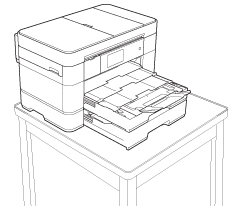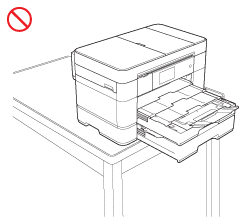MFC-J5920DW
FAQ et Diagnostic |
Charger du papier (A4>Bac 1 / A3>Bac 2)
Veuillez suivre les étapes ci-dessous pour charger du papier dans le bac 2 et le bac 1:
REMARQUE : Les illustrations ci-dessous sont à titre indicatif seulement et peuvent différer de votre appareil Brother.
-
Retirez complètement le bac à papier de l’appareil.
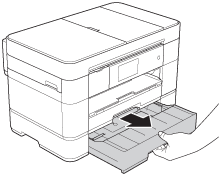
-
Etirez le bac papier.
Poussez le levier bleu jusqu'à ce qu'il se bloque en position d'ouverture et ensuite étendez le bac jusqu'à ce que le levier revient en position d'origine.
Assurez-vous que la marque à l'intérieur (1) s'aligne avec la marque (2) pour A3/LGR, comme indiqué sur l'illustration.
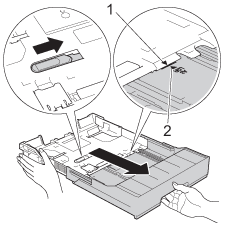
-
Appuyer avec précaution sur les guides-papier (1) et faites-les coulisser en fonction du format papier. Assurez-vous que les repères triangulaires (2) sur le guide de longueur du papier (1) sont alignés avec le repère du format de papier que vous utilisez.
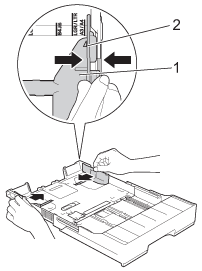
-
Ventilez bien les feuilles pour éviter les bourrages et les problèmes d'alimentation.
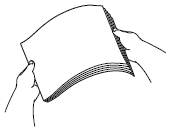
-
Insérez sans forcer le papier dans le bac à papier, côté imprimé vers le bas. Vérifiez que le papier repose bien à plat dans le bac.
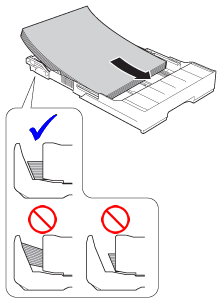
Veillez à ne pas introduire le papier trop loin ; il risque de se soulever à l'arrière du plateau et d'entraîner des problèmes d'alimentation du papier.
-
Assurez-vous que les guides-papier latéraux touchent les deux côtés de la pile de papier.
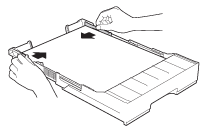
-
Vérifiez que les feuilles sont posées bien à plat dans le bac et se situent sous le repère de hauteur maximum du papier. Une surcharge du bac à papier risquerait de provoquer des bourrages.
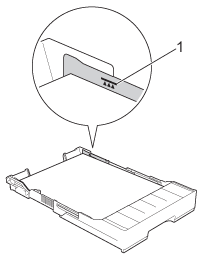
-
Insérez lentement le bac à papier à fond dans l'appareil.
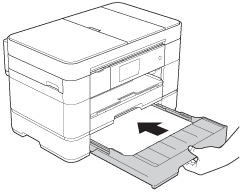
-
Retirez le bac 1 de la machine et retirez le papier.
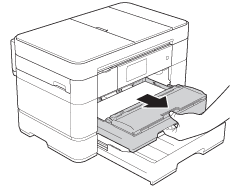
-
Ajustez le bac 1 sur la même longueur que le bac 2:
Poussez le levier bleu jusqu'à ce qu'il se bloque en position d'ouverture et ensuite étendez le bac jusqu'à ce que le levier revient en position d'origine.
Assurez-vous que la marque à l'intérieur (1) s'aligne avec la marque (2) pour A3/LGR, comme indiqué sur l'illustration.
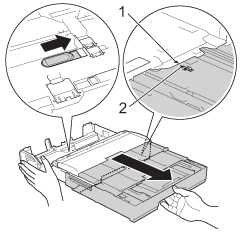
-
Ouvrez le couvercle du bac de sortie et soulevez le tampon A4/LTR (1).
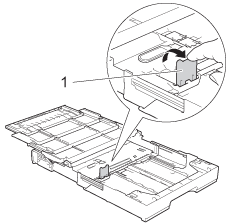
-
Fermez le couvercle de sortie et pressez les guides papier (1) et faites-les coulisser (3) en fonction du format papier. Assurez-vous que les repères triangulaires (2) sur le guide de longueur du papier (1) sont alignés avec le repère du format de papier que vous utilisez.
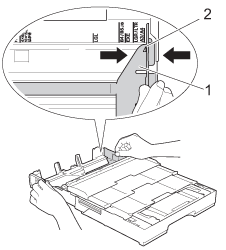
-
Ventilez bien les feuilles pour éviter les bourrages et les problèmes d'alimentation.
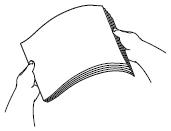
-
Insérez sans forcer le papier dans le bac à papier, côté imprimé vers le bas. Vérifiez que le papier repose bien à plat dans le bac.

-
Sans forcer, ajustez les guides-papier latéraux pour les adapter au papier. Veillez à ce que les guides-papier latéraux touchent les bords du papier.
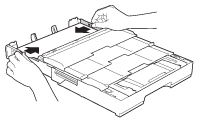
-
Vérifiez que les feuilles sont posées bien à plat dans le bac et se situent sous le repère de hauteur maximum du papier. Une surcharge du bac à papier risquerait de provoquer des bourrages.
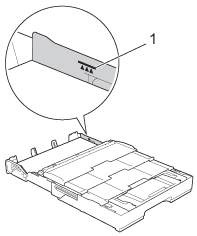
-
Insérez lentement le bac à papier à fond dans l'appareil.
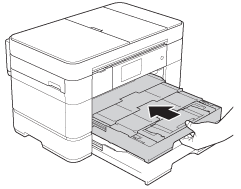
-
Tout en tenant le bac à papier, déployez le support papier.
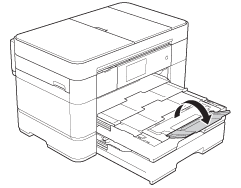
Positionez la machine de telle façon que les bacs ne dépassent pas du bord de la table ou du bureau car quelqu'un risquerait de la renverser.